Получение прав администратора в Windows 10/11 с паролем или без него.
Отсутствие прав администратора в Windows 10 может вызывать разочарование. Вы не можете устанавливать приложения, изменять важные настройки или управлять другими учетными записями. Вам это ведь не нужно, правда?
Вот почему так важно учиться. Как получить права администратора в Windows 10В этой статье вы узнаете, как получить полный контроль над своим компьютером, чтобы управлять им без ограничений.
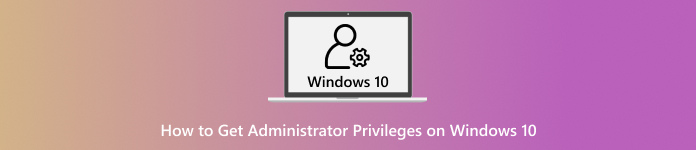
В этой статье:
Часть 1: Почему у меня нет прав администратора в Windows 10/11?
Вы заметили, что не можете устанавливать приложения, изменять настройки или получать доступ к некоторым файлам на своем компьютере. Обычно это происходит из-за отсутствия прав администратора. Права администратора — это особые права, позволяющие вносить существенные изменения в Windows.
Чтобы ответить на вопрос, почему у меня нет прав администратора в Windows 10/11, пожалуйста, ознакомьтесь с подробной информацией ниже.
1. Ваша учетная запись не является учетной записью администратора.
Если у вас учетная запись «стандартного пользователя», вы можете использовать приложения и просматривать интернет, но не можете вносить существенные изменения. Windows разделяет учетные записи таким образом для защиты вашего компьютера. Полный доступ имеют только учетные записи с пометкой «Администратор».
2. Система контроля учетных записей пользователей (UAC) блокирует вас.
В Windows есть функция безопасности под названием UAC. Она предотвращает внесение программами изменений без разрешения. Даже если вы считаете, что вам это разрешено, UAC может вас заблокировать.
3. Учетная запись администратора отключена.
В Windows есть скрытая встроенная учетная запись администратора. Иногда она отключена, особенно в Windows 10 и 11. Если ваша учетная запись стандартная и скрытая учетная запись администратора отключена, вы не сможете выполнять задачи администратора.
4. Групповые правила или ограничения компании.
Если ваш компьютер используется на рабочем месте или в учебном заведении, администраторы могут ограничить ваш доступ. Они используют групповые политики, чтобы запретить обычным пользователям устанавливать приложения или изменять настройки.
5. Поврежденный профиль пользователя
Иногда ваша учетная запись может быть повреждена или некорректно обработана. Windows может перестать предоставлять права администратора, поскольку считает, что учетная запись небезопасна.
Часть 2: Как включить скрытого администратора и получить к нему доступ.
В Windows существует секретная учетная запись администратора, которая обычно скрыта для обеспечения безопасности вашего компьютера. Если вам необходимы права администратора в Windows 10/11, вы можете включить их в любое время с помощью командной строки.
После включения эта функция предоставляет полный контроль над установкой программ, изменением настроек или устранением проблем, недоступных для обычных учетных записей. Этот метод работает на всех версиях Windows, включая Windows 10 и 11 Home, и помогает вам управлять компьютером более свободно и безопасно.
Направляйтесь к поиск Windows и введите командаВы увидите. Командная строка в списке результатов. Щелкните правой кнопкой мыши и выберите Запустить от имени администратора.
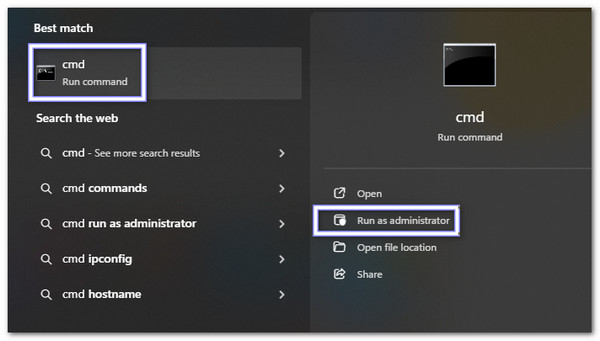
В командной строке введите: сетевой пользователь-администратор /активный:да. Затем нажмите ВойтиWindows подтвердит успешность выполнения команды и включит скрытую учетную запись администратора.
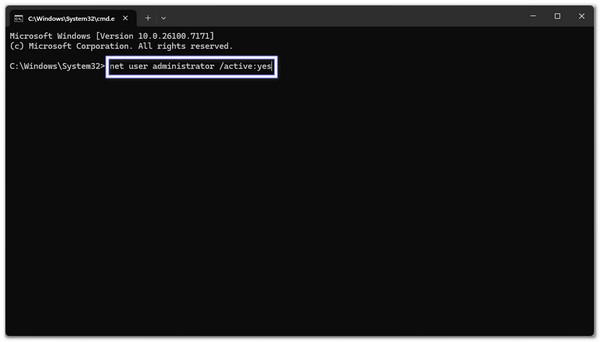
Закройте все приложения и перезагрузите компьютер. На экране входа в систему вы увидите следующее: Администратор в качестве новой опции для учетной записи.
Нажмите на Администратор Учетная запись. Если вы создаете учетную запись впервые, пароль не потребуется. Теперь у вас есть все права для внесения изменений в ваш компьютер.
В целях безопасности переименуйте скрытую учетную запись администратора. Перейдите в Панель управления > Учетные записи пользователей > Управление другой учетной записью, Выбрать Администратори выберите Изменить имя учетной записиЗатем выберите уникальное имя, чтобы хакерам было сложно его угадать.
Часть 3: Как добавить права администратора пользователю в Windows 10/11
Иногда обычному пользователю требуется больший контроль над своим компьютером. Если вы хотите узнать, как получить права администратора в Windows 10/11, вы можете сделать это с помощью инструмента «Учетные записи пользователей» в Windows. Этот метод прост, безопасен и работает как в Windows 10, так и в Windows 11. Он особенно полезен для домашних компьютеров или небольших офисов, где доверенным пользователям требуются дополнительные привилегии.
Нажимать Окна + р на клавиатуре. Это откроет Бежать коробка. Тип netplwiz и нажмите Enter. Откроется окно учетных записей пользователей.
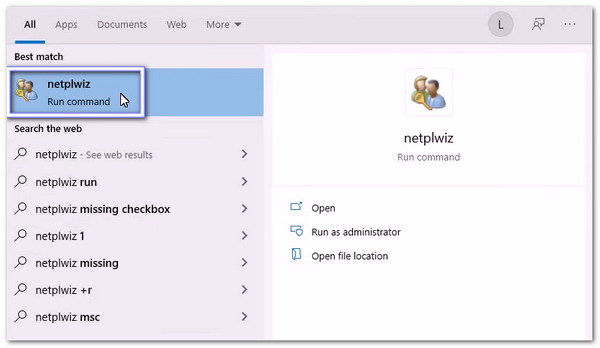
В списке учетных записей найдите пользователя, которому хотите назначить администратора. Щелкните по его имени, чтобы выбрать его.
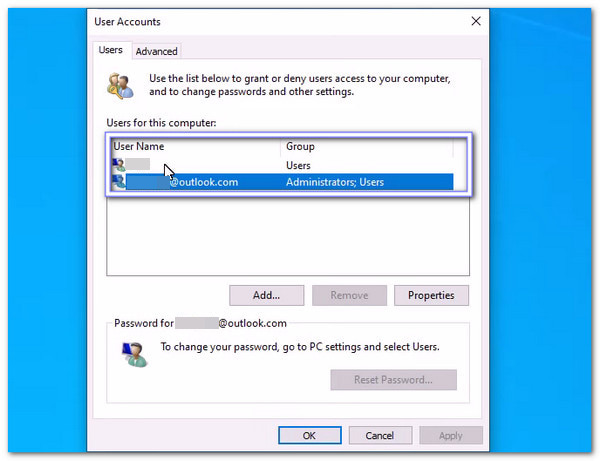
Нажмите на Характеристики кнопка. Она открывает новое окно с данными учетной записи и настройками.
Перейти к Членство в группе вкладка. Вы увидите такие параметры, как Стандартный пользователь а также Администратор. Выбирать Администратор предоставить полные права доступа к учетной записи.
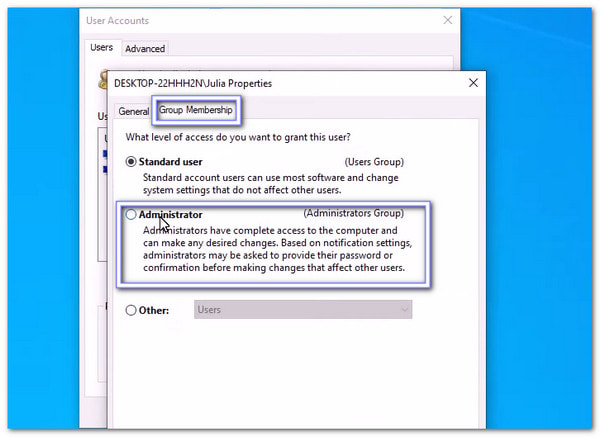
Нажмите Подать заявление, тогда ХОРОШО Чтобы сохранить изменения, пользователь теперь обладает правами администратора. Перезагрузка компьютера необязательна, но она может помочь полностью применить все изменения.
Примечание:
Вы также можете использовать CMD для обойти пароль администратораЭтот метод работает быстро, но убедитесь, что используете его только на своем компьютере. Это полезный дополнительный вариант, когда вам нужен еще один способ получить доступ к вашей системе.
Часть 4: Создание нового администратора и получение прав администратора.
Теперь вы знаете, что предоставление прав администратора в Windows 10/11 дает вам полный контроль над установкой приложений, изменением настроек и свободным управлением учетными записями.
С imyPass сброс пароля WindowsС помощью этой программы вы можете создать нового администратора и получить полные права доступа, даже если ваша старая учетная запись заблокирована. Она также позволяет напрямую удалять пароли администратора или локальной учетной записи, что помогает быстро получить доступ к заблокированному компьютеру.
Без сомнения, imyPass Windows Password Reset — это простая, безопасная и эффективная программа для восстановления контроля над вашим компьютером.

4 000 000+ загрузок
Простой в использовании, даже если у вас нет технического опыта.
Разблокируйте или сбросьте пароли Windows всего за несколько секунд.
Работает на Windows 10, 11, 8, 8.1, 7 и других версиях.
Создайте инструмент восстановления с помощью CD, DVD или USB-накопителя.
Добавьте новые учетные записи администратора, чтобы получить полный доступ к своему компьютеру.
Обратитесь к представленному руководству, чтобы узнать, как создать нового администратора и получить с его помощью права администратора:
Используйте обычный компьютер, чтобы загрузить, установить и открыть imyPass Windows Password Reset. Затем выберите Создать CD/DVD для сброса пароля или же Создать флешку для сброса пароля.
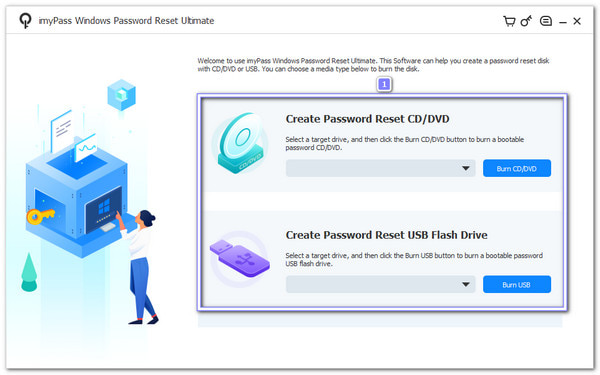
В зависимости от вашего выбора, вставьте чистый CD/DVD-диск или USB-флешку в компьютер и позвольте программе записать образ на диск. После завершения нажмите кнопку. ХОРОШО Нажмите кнопку и извлеките ту, которую вы вставили.
Теперь вам нужно включить заблокированный компьютер с Windows 10. Затем нажмите F12 или же ESC открыть Ботинок меню. Вы можете использовать клавиши со стрелками, чтобы выбрать только что созданный диск или USB-накопитель. После выбора нажмите кнопку. Войти Нажмите кнопку подтверждения. Теперь вам нужно сохранить изменения и выйти, после чего компьютер перезагрузится и запустит программу.
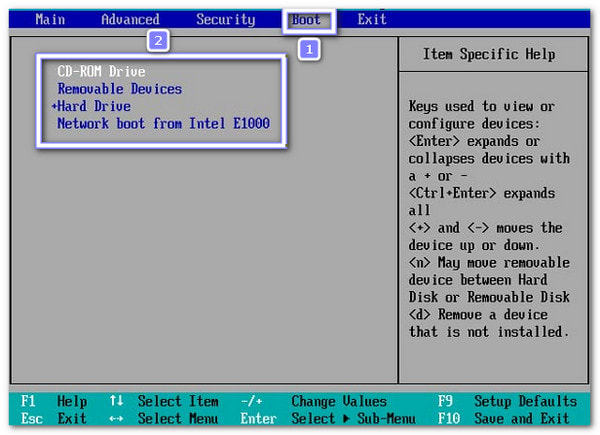
На экране появится окно сброса пароля Windows от imyPass. Если на вашем компьютере установлено несколько версий Windows, сначала выберите правильную операционную систему Windows. Затем нажмите кнопку. Добавить пользователя опция. Появится небольшое окно, где вы сможете ввести имя пользователя и пароль для новой учетной записи.
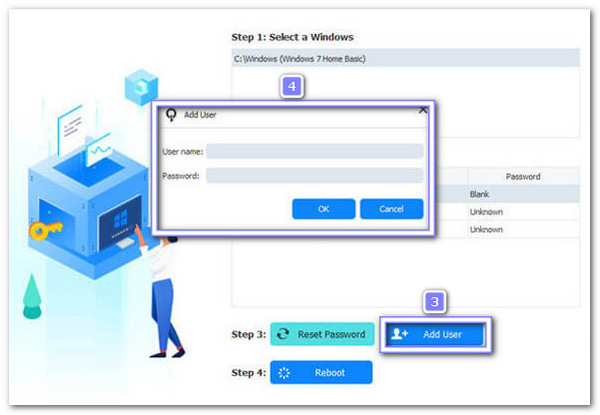
После того, как все будет установлено, нажмите Перезагрузить Выберите этот параметр и дождитесь перезагрузки компьютера. После появления экрана входа в систему выберите созданную вами новую учетную запись администратора. Теперь вы можете снова войти в систему с полными правами администратора.
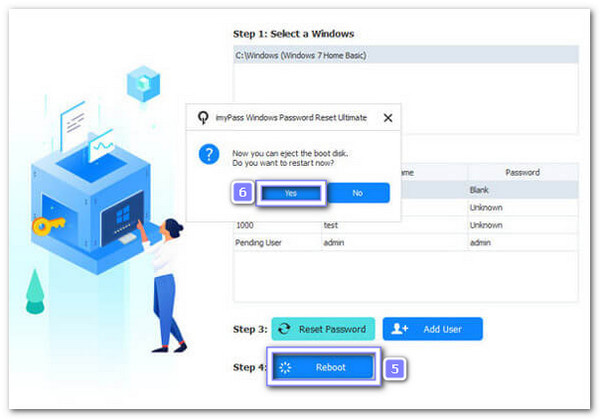
Готово! Использовать его очень просто, не правда ли? Как упоминалось выше, imyPass Windows Password Reset также может... Как сбросить пароль Windows без входа в систему.Программа работает на Windows 10, 11, 8 и других версиях, так что вам не о чем беспокоиться, она справится со всеми.
Вывод
Если вы об этом думаете Как получить права администратора в Windows 10Приведенное выше руководство демонстрирует легитимные методы.
Конечно, есть imyPass сброс пароля Windowsс помощью этой программы вы можете создать нового администратора и быстро получить полные административные права. Управление компьютером становится простым, безопасным и не вызывает стресса, поэтому вы всегда будете контролировать ситуацию.
Горячие решения
-
Советы по Windows
- Удалить учетную запись администратора в Windows
- Удалить пароль для входа в Windows 10
- Сброс ноутбука Acer
- Сброс к заводским настройкам Windows без пароля
- Получите права администратора в Windows 10
- Сброс настроек ноутбука ASUS
- Восстановление заводских настроек ноутбука Dell
- Восстановление заводских настроек ноутбука HP
-
Пароль Windows
-
Исправить Windows
-
Советы по паролю
Сброс пароля Windows
Сброс учетной записи администратора/пользователя Windows
Скачать бесплатно Скачать бесплатно
